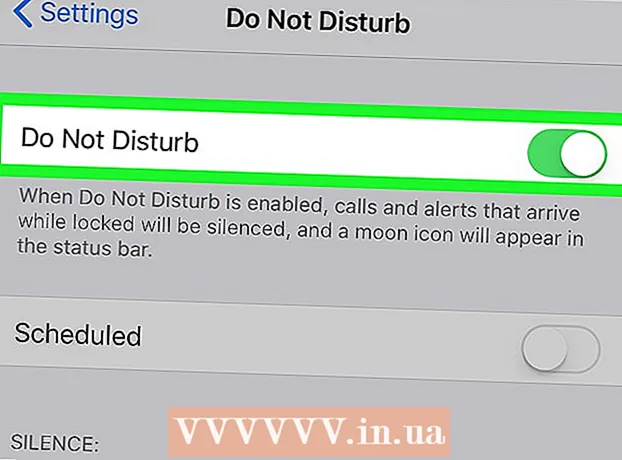Autorius:
Tamara Smith
Kūrybos Data:
26 Sausio Mėn 2021
Atnaujinimo Data:
1 Liepos Mėn 2024

Turinys
- Žengti
- 1 metodas iš 3: „AirDrop“ naudojimas „iOS“
- 2 metodas iš 3: „AirDrop“ naudojimas „MacOS“
- 3 metodas iš 3: „iTunes“ naudojimas „MacOS“ arba „Windows“
Šis straipsnis išmokys jus, kaip nukopijuoti nuotraukas iš kito įrenginio į „iPhone“ galeriją.
Žengti
1 metodas iš 3: „AirDrop“ naudojimas „iOS“
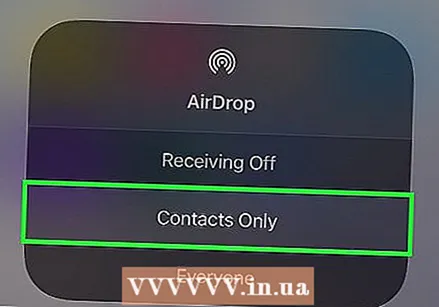 Įgalinkite „AirDrop“ priėmimą gaunančiame „iPhone“. Šis metodas gali būti naudojamas kopijuojant nuotraukas iš kito „iOS“ įrenginio („iPad“, „iPod“ ar kito „iPhone“) į „iPhone“ galeriją. Jei esate maždaug 10 pėdų atstumu nuo prietaiso, tai galite padaryti naudodami „AirDrop“. Gaunančiame „iPhone“ atlikite šiuos veiksmus:
Įgalinkite „AirDrop“ priėmimą gaunančiame „iPhone“. Šis metodas gali būti naudojamas kopijuojant nuotraukas iš kito „iOS“ įrenginio („iPad“, „iPod“ ar kito „iPhone“) į „iPhone“ galeriją. Jei esate maždaug 10 pėdų atstumu nuo prietaiso, tai galite padaryti naudodami „AirDrop“. Gaunančiame „iPhone“ atlikite šiuos veiksmus: - Perbraukite aukštyn nuo pagrindinio ekrano apačios.
- Paspauskite mygtuką „AirDrop“ ir pasirinkite „Tik kontaktams“ (jei kito telefono savininkas yra jūsų kontaktų sąraše) arba „Visi“.
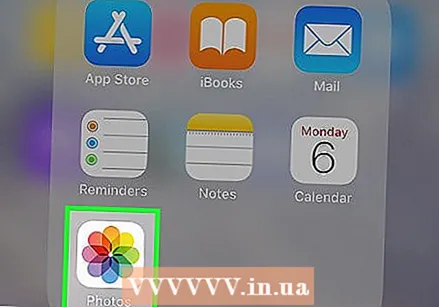 Atidarykite „Photos“ kitame „iOS“ įrenginyje. Tai yra įrenginys, kuriame yra nuotraukos. Piktograma su vaivorykštės spalvos gėle yra pagrindiniame įrenginio ekrane.
Atidarykite „Photos“ kitame „iOS“ įrenginyje. Tai yra įrenginys, kuriame yra nuotraukos. Piktograma su vaivorykštės spalvos gėle yra pagrindiniame įrenginio ekrane.  Pasirinkite nuotraukas, kurias norite siųsti.
Pasirinkite nuotraukas, kurias norite siųsti.- Albume, kuriame yra nuotraukos, paspauskite „Pasirinkti“ ir palieskite norimą siųsti nuotrauką.
- Norėdami pasirinkti daugiau nei vieną nuotrauką, palieskite kiekvieną nuotrauką, kurią norite siųsti.
- Paspauskite „Pasirinkti viską“, kad pasirinktumėte visas albumo nuotraukas.
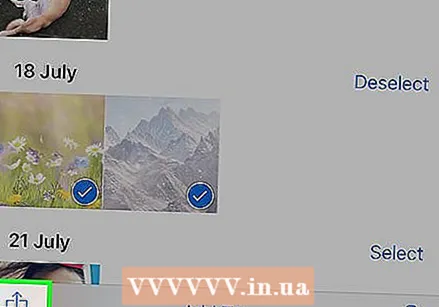 Paspauskite Bendrinti siunčiančiame įrenginyje. Tai yra kvadratas su rodykle apatiniame kairiajame ekrano kampe. Dabar pamatysite visus netoliese esančių įrenginių, kuriuose įgalinta „AirDrop“, pavadinimus, įskaitant gaunantį „iPhone“.
Paspauskite Bendrinti siunčiančiame įrenginyje. Tai yra kvadratas su rodykle apatiniame kairiajame ekrano kampe. Dabar pamatysite visus netoliese esančių įrenginių, kuriuose įgalinta „AirDrop“, pavadinimus, įskaitant gaunantį „iPhone“. 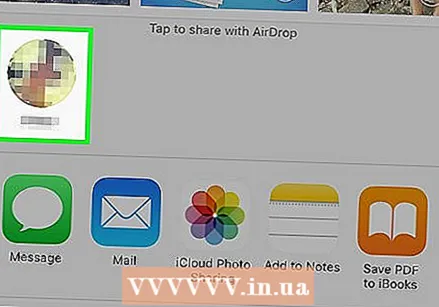 Pasirinkite gaunantį „iPhone“. Gaunančiame „iPhone“ pasirodys pranešimas, kuriame bus prašoma priimti ar atmesti „Airdrop“.
Pasirinkite gaunantį „iPhone“. Gaunančiame „iPhone“ pasirodys pranešimas, kuriame bus prašoma priimti ar atmesti „Airdrop“. 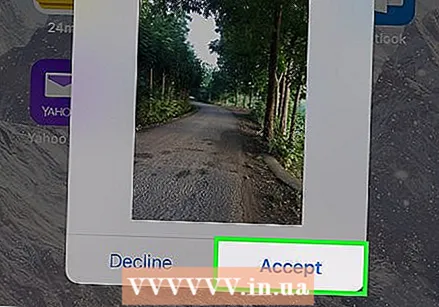 Gaunančiame „iPhone“ paspauskite Priimti. Nuotraukos iš siunčiančio įrenginio bus nukopijuotos į gaunančio telefono galeriją.
Gaunančiame „iPhone“ paspauskite Priimti. Nuotraukos iš siunčiančio įrenginio bus nukopijuotos į gaunančio telefono galeriją. - Norėdami išjungti „AirDrop“ gavę nuotraukas, perbraukite aukštyn pagrindiniame ekrane. Tada paspauskite mygtuką „AirDrop“, tada - „Išjungti“.
2 metodas iš 3: „AirDrop“ naudojimas „MacOS“
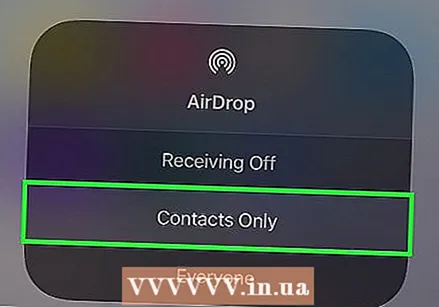 Įgalinkite „AirDrop Receive“ savo „iPhone“. Jei „Mac“ ir „iPhone“ yra per dešimt metrų vienas nuo kito, galite naudoti „AirDrop“, kad nukopijuotumėte failus iš „Mac“ į „iPhone“ galeriją. Pradėkite įgalindami „AirDrop“ savo „iPhone“:
Įgalinkite „AirDrop Receive“ savo „iPhone“. Jei „Mac“ ir „iPhone“ yra per dešimt metrų vienas nuo kito, galite naudoti „AirDrop“, kad nukopijuotumėte failus iš „Mac“ į „iPhone“ galeriją. Pradėkite įgalindami „AirDrop“ savo „iPhone“: - Perbraukite aukštyn nuo pagrindinio ekrano apačios.
- Paspauskite mygtuką „AirDrop“ ir pasirinkite „Tik kontaktams“ (jei kito telefono savininkas yra jūsų kontaktų sąraše) arba „Visiems“.
 „Mac“ kompiuteryje atidarykite „Finder“. Tai mėlyna ir pilka šypsenėlės piktograma jūsų doke.
„Mac“ kompiuteryje atidarykite „Finder“. Tai mėlyna ir pilka šypsenėlės piktograma jūsų doke. 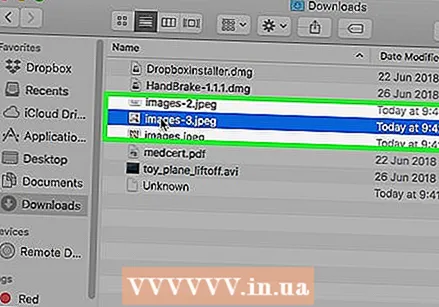 Pasirinkite vieną ar daugiau nuotraukų, kurias norite siųsti. Eikite į aplanką, kuriame saugomos nuotraukos, ir spustelėkite nuotrauką, kad ją pasirinktumėte. Norėdami pasirinkti daugiau nei vieną nuotrauką, turite ⌘ Cmd Spustelėdami papildomas nuotraukas laikykite nuspaudę.
Pasirinkite vieną ar daugiau nuotraukų, kurias norite siųsti. Eikite į aplanką, kuriame saugomos nuotraukos, ir spustelėkite nuotrauką, kad ją pasirinktumėte. Norėdami pasirinkti daugiau nei vieną nuotrauką, turite ⌘ Cmd Spustelėdami papildomas nuotraukas laikykite nuspaudę. - Vilkite pasirinktas nuotraukas į Airdrop. Tai kairiajame „Finder“ skydelyje. Dar nepaleiskite pelės mygtuko - tiesiog užveskite pelės žymeklį virš jo, kol pasirodys „AirDrop“ langas su „iPhone“ piktograma.
- Įklijuokite failus į „iPhone“. Tai darote atleisdami pelės mygtuką.
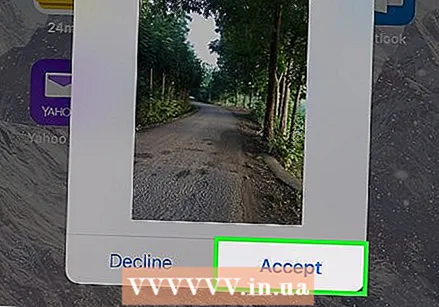 „IPhone“ paspauskite „Accept“. Pasirinktos nuotraukos bus nukopijuotos į jūsų galeriją ir bus nedelsiant pasiekiamos.
„IPhone“ paspauskite „Accept“. Pasirinktos nuotraukos bus nukopijuotos į jūsų galeriją ir bus nedelsiant pasiekiamos. - Norėdami išjungti „AirDrop“ gavę nuotraukas, perbraukite aukštyn pagrindiniame ekrane. Tada paspauskite mygtuką „AirDrop“, tada - „Išjungti“.
3 metodas iš 3: „iTunes“ naudojimas „MacOS“ arba „Windows“
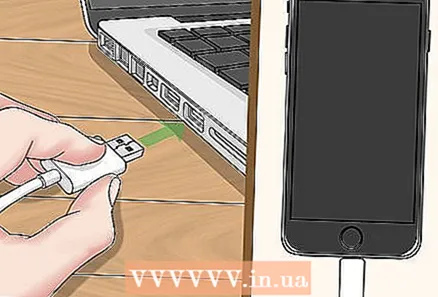 Prijunkite „iPhone“ prie kompiuterio. Naudokite laidą, pateiktą su „iPhone“, arba suderinamą.
Prijunkite „iPhone“ prie kompiuterio. Naudokite laidą, pateiktą su „iPhone“, arba suderinamą. 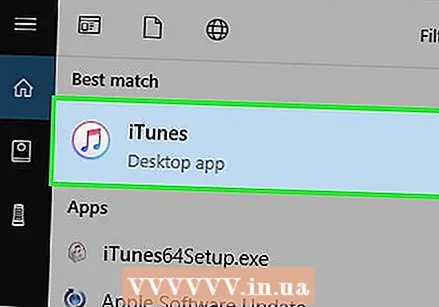 Atidarykite „iTunes“. Jei „iTunes“ neatidarė automatiškai, atidarykite jį dukart spustelėdami „iTunes“ piktogramą (muzikos natą), esančią „Dock“ ekrano apačioje („MacOS“) arba meniu „Pradėti“ („Windows“).
Atidarykite „iTunes“. Jei „iTunes“ neatidarė automatiškai, atidarykite jį dukart spustelėdami „iTunes“ piktogramą (muzikos natą), esančią „Dock“ ekrano apačioje („MacOS“) arba meniu „Pradėti“ („Windows“). 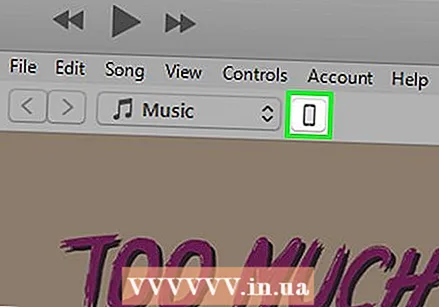 Spustelėkite „iPhone“ piktogramą. Tai yra netoli apatinio kairio „iTunes“ kampo.
Spustelėkite „iPhone“ piktogramą. Tai yra netoli apatinio kairio „iTunes“ kampo. 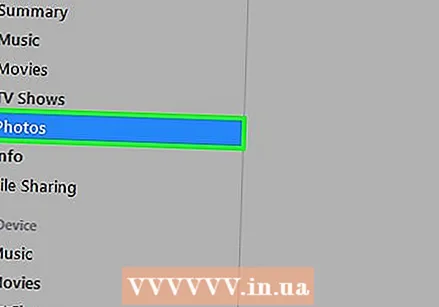 Spustelėkite Nuotraukos. Tai yra kairiajame skydelyje.
Spustelėkite Nuotraukos. Tai yra kairiajame skydelyje. 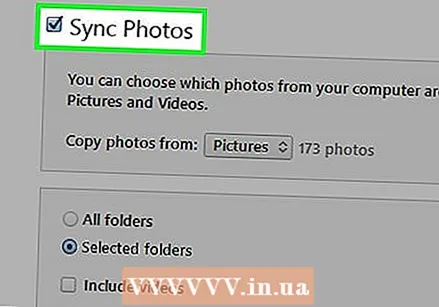 Pažymėkite langelį „Sinchronizuoti nuotraukas“. Tai yra pagrindiniame „iTunes“ skydelyje. Jei vietoje „Sinchronizuoti nuotraukas“ matote pranešimą, kuriame sakoma „Įjungta„ iCloud “nuotraukos“, „iPhone“ turite išjungti „iCloud“ nuotraukas. Nesijaudinkite, vėliau galėsite vėl jį įjungti. Jūs tai darote taip:
Pažymėkite langelį „Sinchronizuoti nuotraukas“. Tai yra pagrindiniame „iTunes“ skydelyje. Jei vietoje „Sinchronizuoti nuotraukas“ matote pranešimą, kuriame sakoma „Įjungta„ iCloud “nuotraukos“, „iPhone“ turite išjungti „iCloud“ nuotraukas. Nesijaudinkite, vėliau galėsite vėl jį įjungti. Jūs tai darote taip: - Atidarykite „iPhone“ nustatymus (pilka krumpliaračio piktograma pagrindiniame ekrane).
- Slinkite žemyn ir pasirinkite „Nuotraukos ir fotoaparatas“.
- Pastumkite jungiklį „iCloud Photo Library“ į padėtį Off (pilka).
- Pastumkite jungiklį „iCloud Photo Sharing“ į padėtį Off (pilka).
- Atjunkite „iPhone“ nuo kompiuterio ir vėl prijunkite. Dabar meniu „Nuotraukos“ turėtumėte pamatyti „Sinchronizuoti nuotraukas“.
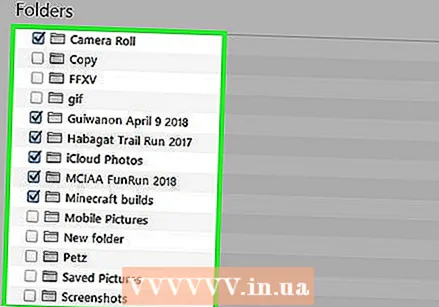 Pasirinkite aplanką, kurį norite pridėti prie galerijos. Spustelėkite išskleidžiamąjį meniu šalia „Kopijuoti nuotraukas iš“ ir eikite į aplanką, kuriame yra jūsų nuotraukos. Jei nematote aplanko, spustelėkite „Pasirinkti aplanką“, kad jo ieškotumėte savo kompiuteryje.
Pasirinkite aplanką, kurį norite pridėti prie galerijos. Spustelėkite išskleidžiamąjį meniu šalia „Kopijuoti nuotraukas iš“ ir eikite į aplanką, kuriame yra jūsų nuotraukos. Jei nematote aplanko, spustelėkite „Pasirinkti aplanką“, kad jo ieškotumėte savo kompiuteryje. - Jei aplanke yra vaizdo įrašų, kuriuos norite pridėti prie galerijos, pažymėkite laukelį šalia „Įtraukti vaizdo įrašus“.
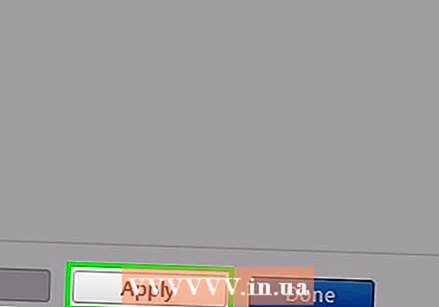 Spustelėkite Taikyti. Tai apatiniame dešiniajame ekrano kampe.
Spustelėkite Taikyti. Tai apatiniame dešiniajame ekrano kampe. 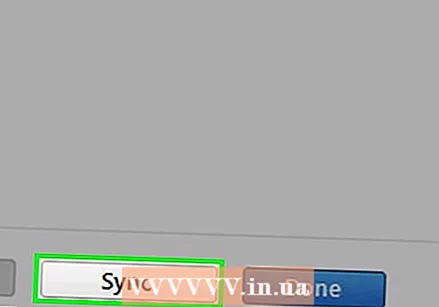 Spustelėkite Sinchronizuoti. Nuotraukos dabar sinchronizuojamos su jūsų „iPhone“.
Spustelėkite Sinchronizuoti. Nuotraukos dabar sinchronizuojamos su jūsų „iPhone“. 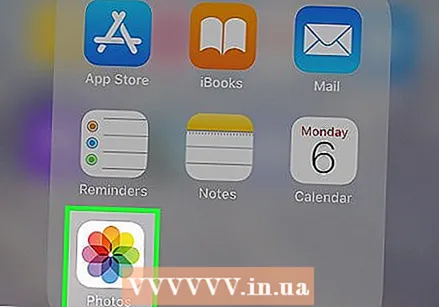 Atidarykite „Photos“ iš „iPhone“. Tai yra piktograma pagrindiniame ekrane su vaivorykštine gėle.
Atidarykite „Photos“ iš „iPhone“. Tai yra piktograma pagrindiniame ekrane su vaivorykštine gėle. 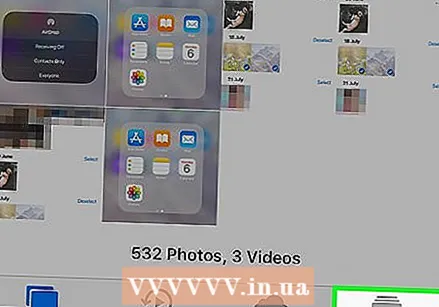 Palieskite Albumai. Tai yra ekrano apačioje.
Palieskite Albumai. Tai yra ekrano apačioje. 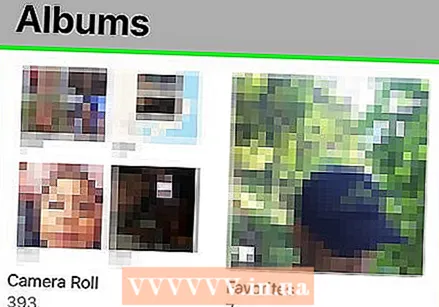 Pasirinkite ką tik sinchronizuotą aplanką. Tai yra skiltyje „Mano albumai“.
Pasirinkite ką tik sinchronizuotą aplanką. Tai yra skiltyje „Mano albumai“.  Paspauskite Pasirinkti. Tai viršutiniame dešiniajame ekrano kampe.
Paspauskite Pasirinkti. Tai viršutiniame dešiniajame ekrano kampe.  Paspauskite Pasirinkti viską. Tai viršutiniame kairiajame ekrano kampe. Dabar pasirinktos visos albumo nuotraukos.
Paspauskite Pasirinkti viską. Tai viršutiniame kairiajame ekrano kampe. Dabar pasirinktos visos albumo nuotraukos.  Spustelėkite piktogramą Bendrinti. Tai langelis su rodykle apatiniame kairiajame ekrano kampe.
Spustelėkite piktogramą Bendrinti. Tai langelis su rodykle apatiniame kairiajame ekrano kampe. 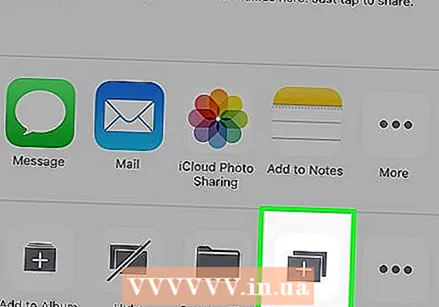 Paspauskite „Kopijuoti“. Tai yra ekrano apačioje. Pasirinktos nuotraukos dabar bus rodomos galerijoje.
Paspauskite „Kopijuoti“. Tai yra ekrano apačioje. Pasirinktos nuotraukos dabar bus rodomos galerijoje. 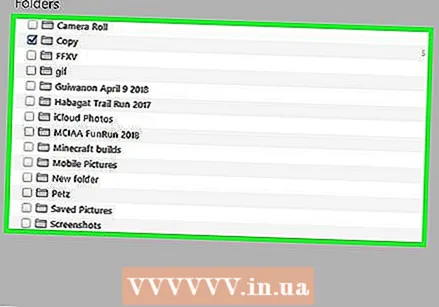 Ištrinkite naujai sinchronizuotą aplanką iš savo įrenginio. Kadangi negalite rankiniu būdu ištrinti sinchronizuotų albumų, turėsite „iTunes“ atlikti naują nuotraukų sinchronizavimą, kuriame šį kartą nėra aplanko.
Ištrinkite naujai sinchronizuotą aplanką iš savo įrenginio. Kadangi negalite rankiniu būdu ištrinti sinchronizuotų albumų, turėsite „iTunes“ atlikti naują nuotraukų sinchronizavimą, kuriame šį kartą nėra aplanko. - „ITunes“ pasirinkite savo „iPhone“.
- Kairiajame skydelyje spustelėkite „Nuotraukos“.
- Pasirinkite kitą sinchronizuojamą aplanką. Aplanke net neturi būti nuotraukų. Tiesiog nesirinkite aplanko, kurį norite ištrinti iš savo įrenginio.
- Spustelėkite „Taikyti“. Sinchronizavimas bus baigtas, o anksčiau sinchronizuotas aplankas bus ištrintas. Visas jo turinys liks jūsų galerijoje.
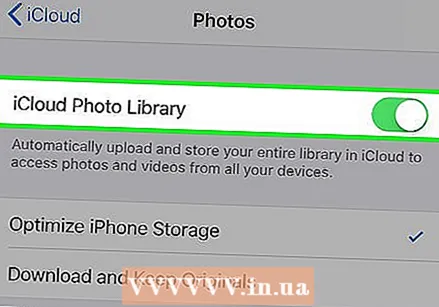 Atkurkite „iCloud“ nuotraukas. Jei atlikdami šį metodą išjungėte „iCloud Photos“, nepamirškite jį vėl įjungti. Programoje „Nustatymai“ pasirinkite „Nuotraukos ir fotoaparatas“, tada pastumkite „iCloud Photo Library Geek“ ir „iCloud Photo Sharing“ jungiklius į padėtį Įjungta. Tai neturės įtakos jūsų galerijai.
Atkurkite „iCloud“ nuotraukas. Jei atlikdami šį metodą išjungėte „iCloud Photos“, nepamirškite jį vėl įjungti. Programoje „Nustatymai“ pasirinkite „Nuotraukos ir fotoaparatas“, tada pastumkite „iCloud Photo Library Geek“ ir „iCloud Photo Sharing“ jungiklius į padėtį Įjungta. Tai neturės įtakos jūsų galerijai.